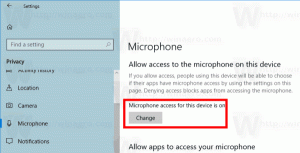كيفية عرض الساعة بالتاريخ في لوحة XFCE الرأسية
XFCE4 هي بيئة سطح المكتب المفضلة لدي في كل توزيعة Linux أستخدمها هذه الأيام. ومع ذلك ، فإن دقة العرض الخاصة بي البالغة 1366 × 768 على الكمبيوتر المحمول منخفضة جدًا وفقًا لمعايير اليوم ، لذلك قمت بتعيين اللوحة (شريط المهام) على الحافة اليسرى من الشاشة. كنت أرغب في الحصول على ساعة مع التاريخ في لوحتي الرأسية. على الرغم من أنه يبدو مستحيلًا ، إلا أنني اكتشفت حلاً.
بادئ ذي بدء ، يجب تكوين ساعتك بشكل صحيح للوحة الرأسية. وصفت كيف يمكن القيام بذلك في المقالة التالية:
احصل على اتجاه أفقي للساعة في اللوحة العمودية في XFCE4
إليك كيف تبدو الساعة في تكوين المخزون: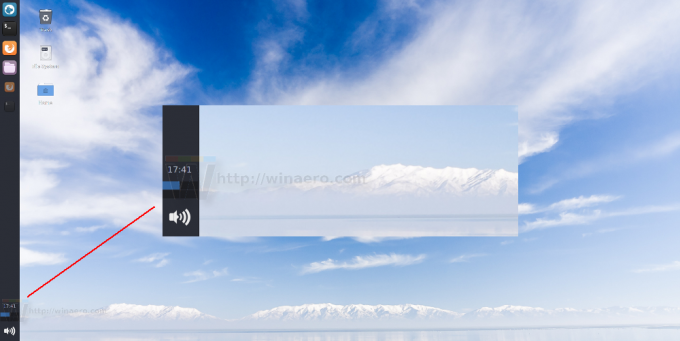
إذا نقرت بزر الماوس الأيمن فوقه ، فستجد عنصر قائمة سياق الخصائص الذي يفتح النافذة التالية:
قائمة التنسيق المنسدلة بها خيار تنسيق مخصص:
دعنا نستخدمها لإنشاء ساعة تعرض أيضًا التاريخ في الصف التالي.
- اضبط خيار التنسيق لبرنامج الساعة الصغير على "تنسيق مخصص":
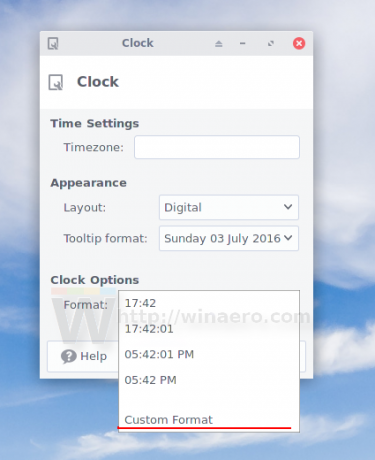
- في مربع النص أدناه ، أدخل ما يلي
٪ H:٪ M٪ n٪ d.٪ m
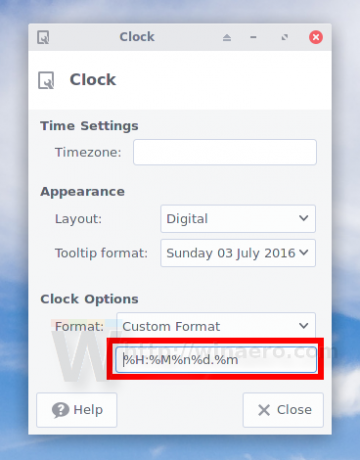 إليك ما تعنيه:
إليك ما تعنيه:
٪ H - ساعة (00.23)
٪ M - دقيقة (00..59)
٪ n - حرف سطر جديد
٪ d - يوم من الشهر (01..31)
٪ م - شهر (01..12)للحصول على خيارات ترميز التنسيق الأخرى ، تفضل بزيارة هذه الصفحة.
- أغلق مربع حوار الخصائص. انتهيت:

باستخدام هذه الحيلة البسيطة ، ستتمكن من ضبط تنسيق التطبيق الصغير لساعة اللوحة وجعلها تُظهر الساعة بأي تنسيق تريده. أنت مقيد فقط بعرض اللوحة التي قمت بتعيينها.
هذا كل شيء.